Codeoptimalisaties instellen
Het instellen van codeoptimalisaties voor het identificeren en analyseren van CPU- en geheugenknelpunten in uw webtoepassingen is een eenvoudig proces in Azure Portal. In deze handleiding leert u het volgende:
- Verbind uw web-app met Application Insights.
- Schakel .NET Profiler in uw web-app in.
U kunt uw codeoptimalisaties bekijken in Azure Portal.
Demovideo
Uw web-app verbinden met Application Insights
Voordat u codeoptimalisaties instelt voor uw web-app, moet u ervoor zorgen dat uw app is verbonden met een Application Insights-resource.
Navigeer in Azure Portal naar uw webtoepassing.
Selecteer In het linkermenu Instellingen>Application Insights.
Bepaal op de blade Application Insights voor uw webtoepassing de volgende opties:
Als uw web-app al is verbonden met een Application Insights-resource:
Een banner boven aan de blade leest: Uw app is verbonden met Application Insights-resource: {NAME-OF-RESOURCE}.
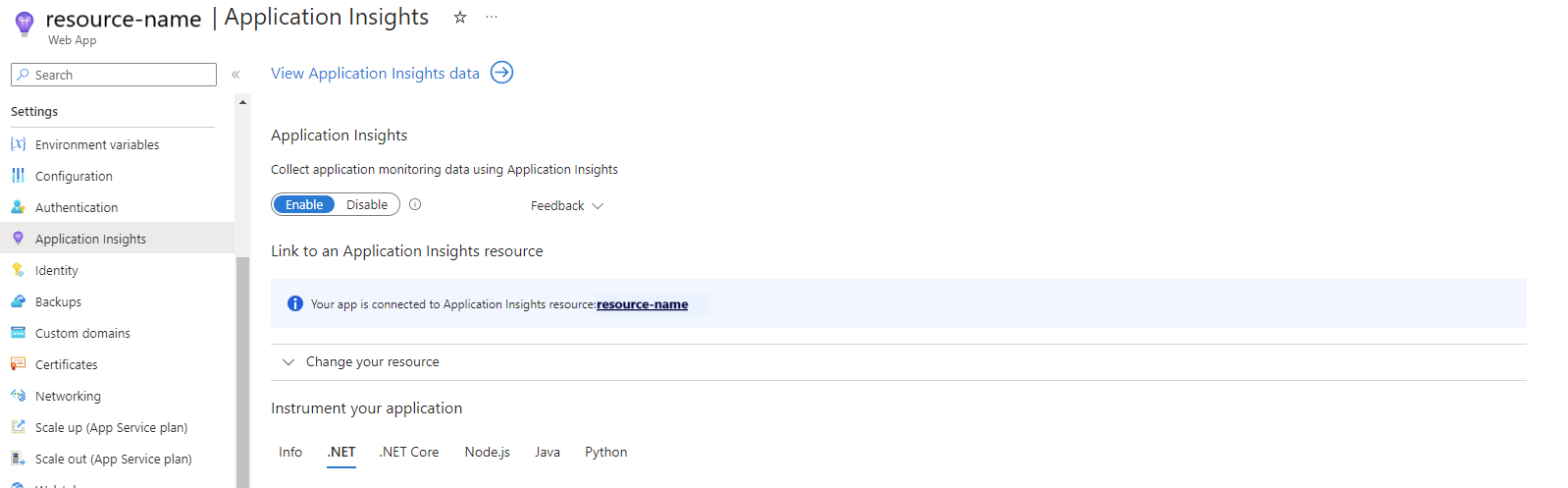
Als uw web-app nog steeds moet worden verbonden met een Application Insights-resource:
Een banner boven aan de blade leest: Uw app wordt verbonden met een automatisch gemaakte Application Insights-resource: {NAME-OF-RESOURCE}.
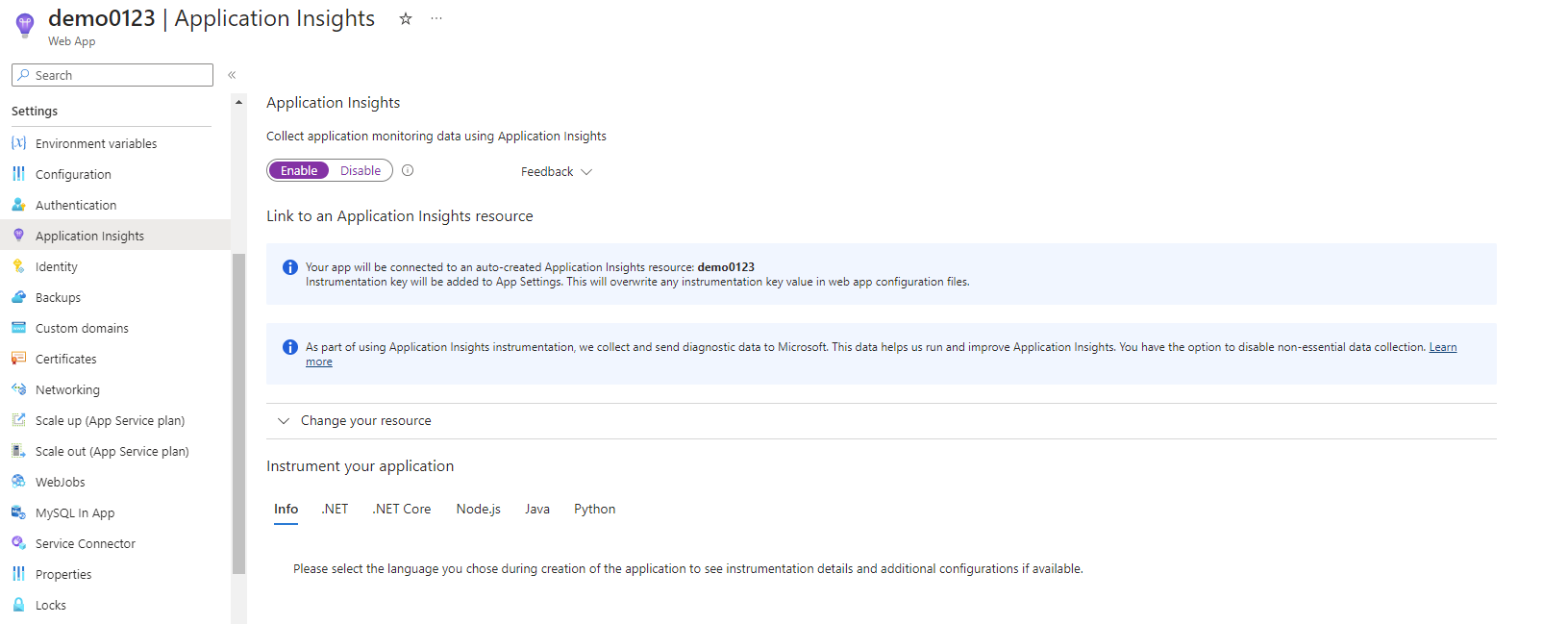
Klik onder aan het deelvenster Application Insights op Toepassen .
.NET Profiler inschakelen in uw web-app
De .NET Profiler verzamelt traceringen in uw web-app voor codeoptimalisaties die moeten worden geanalyseerd. Als codeoptimalisatie binnen enkele uren prestatieknelpunten in uw toepassing opmerkt, kunt u inzichten in Code Optimizations bekijken en bekijken.
Selecteer op de blade Application Insights onder Instrument your application het tabblad .NET .
Selecteer onder Profiler de wisselknop om de .NET Profiler voor uw web-app in te schakelen.
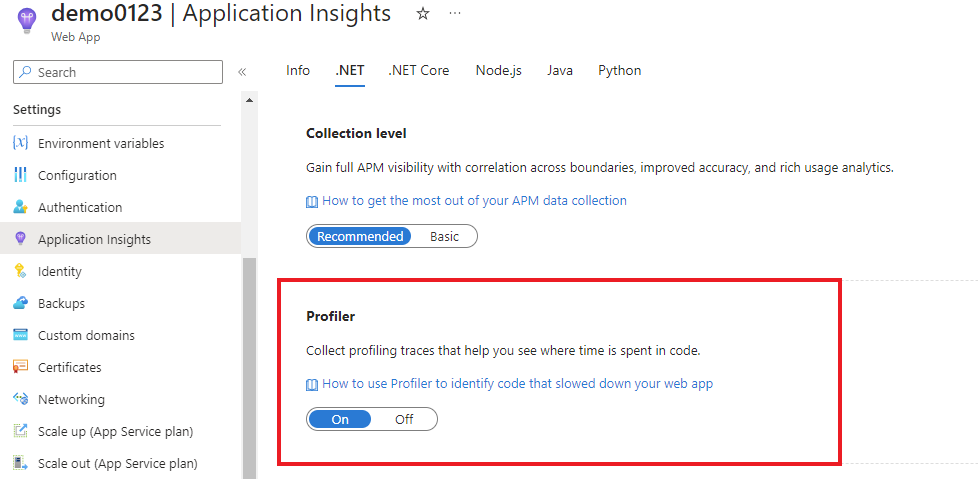
Controleer of de .NET Profiler traceringen verzamelt.
- Navigeer naar uw Application Insights-resource.
- Selecteer Prestaties onderzoeken> in het linkermenu.
- Selecteer Profiler in het bovenste menu op de blade Prestaties.
- Controleer de profilertraceringen die zijn verzameld vanuit uw web-app. Als u geen traceringen ziet, raadpleegt u de gids voor probleemoplossing.